Лучшие деинсталляторы для удаления программ
Обзоры (51)
Рейтинг
1
2
3
4
5
Всего голосов: 8. Рейтинг: 4.69 из 5
Каждый пользователь ПК замечал, что со временем операционная система начинает занимать все больше места на диске и работает медленнее. Одна из причин такой ситуации – «засорение» диска и реестра остатками удаленных программ. Даже интегрированный инструмент-деинсталлятор не всегда полностью удаляет «хвосты» за софтом. Для того, чтобы процесс очистки проходил максимально корректно, созданы специальные программы-деинсталляторы. В большинстве случаев они следят за процессом установки и мониторят директории, которые занимают библиотеки приложений. Также они задействуют собственные алгоритм для максимально качественного поиска и ликвидации остатков.
В данном обзоре мы узнаем особенности деинсталляторов, оценим по основным критериям и посмотрим на их характеристики.
| Стандартный деинсталлятор | Собственные методы очистки | Анализ и освобождение места на диске | Диспетчер автозагрузки | Быстрый переход к параметрам системы | Выбор режима очистки | Русский язык меню | Схема распространения | |
|---|---|---|---|---|---|---|---|---|
| IObit Uninstaller | Да | Да | Нет | Нет | Нет | Нет | Да | Free |
| PC Decrapifier | Да | Нет | Нет | Нет | Нет | Нет | Нет | Free for home users |
| Uninstall Tool | Да | Да | Нет | Да | Да | Нет | Да | Trial |
| Your Uninstaller | Да | Да | Да | Да | Да | Да | Нет | Trial |
| Revo Uninstaller | Да | Да | Да | Да | Да | Нет | Да | Trial |
| Advanced Uninstaller PRO | Да | Да | Да | Да | Нет | Нет | Да | Trial |
IObit Uninstaller
- автоматическая сортировка софта по разделам;
- неплохая скорость первичного анализа.

- множество коммерческих блоков;
- мало дополнительных функций;
- нельзя быстро перейти в настройки системы.
Качественный продукт от довольно известного разработчика iObit. После запуска и анализа программа автоматически сортирует обнаруженные приложения по разным категориям, при этом отдельно выделены недавно происталлированные, большие по размеру и редко используемые программы. Предусмотрены отдельные разделы для очистки Windows-приложений и обновлений системы.
Если с основной задачей IObit Uninstaller справляется относительно неплохо, то по количеству дополнительных функций данный софт отстает от большинства альтернативных решений. Отметим и присутствие большого количества рекламных блоков – такова плата за бесплатность.
PC Decrapifier
- нестандартный подход;
- большая база данных о программах.

- использование только стандартного инструмента-деинсталлятора;
- периодические подвисания интерфейса;
- нелокализованное меню.
PC Decrapifier выделяется оригинальным принципом работы. После того, когда деинсталлятор просканирует систему и обнаружит установленные приложения, он выведет на экран список программ. Рядом с каждым приложением отображается рейтинг, который формируют сами пользователи PC Decrapifier. Таким образом можно определить, насколько полезным является тот или иной софт.
В PC Decrapifier предусмотрена сортировка программ по разным критериям. Удаление программ производится стандартными инструментами.
Uninstall Tool
- realtime-мониторинг;
- есть портативная версия;
- неплохая скорость сканирования.

- нет средств для анализа диска.
Хороший деинсталлятор, к тому же обладающий функцией пакетной обработки. С его помощью можно управлять списком автозапуска, ликвидировать приложения из магазина Виндовс и следить за ходом установки софта. Инструментов для очистки файлов на диске по другим алгоритмам не предусмотрено. Отметим наличие портативной версии – системные администраторы точно оценят возможность переноса программы на флешке.
Пробный период использования Uninstall Tool – месяц. Цена лицензии находится на уровне 25 долларов.
Your Uninstaller
- выбор глубины сканирования;
- эффективен при максимально доступном способе анализа.
- нет онлайн-мониторинга;
- отсутствует пакетный режим;
- нерусифицированный интерфейс.

«Фишка» Your Uninstaller – это возможность выбора степени сканирования – от максимальной до стандартной, при которой задействуется только системный деинсталлятор. Благодаря этому вы можете сделать упор либо на скорость работы, либо на качество очистки. В программе вы также найдете вспомогательные инструменты для очистки диска от мусора и возможность редактирования списка автозагрузки.
Срок действия пробной версии Your Uninstaller – три недели. Стоимость лицензионного ключа достигает 30 долларов.
Revo Uninstaller
- мониторинг в реальном времени;
- редактирование автозапуска;
- наличие портативной версии.
- высокая стоимость лицензии.
Один из самых популярных деинсталляторов, заслужил признание за высокую эффективность при включенном режиме online-мониторинга. В интерфейсе он называется «Режим охотника», благодаря ему вы можете останавливать работу ненужных программ и убирать их из автозагрузочной области. Доступна возможность блокировки автозапуска приложений даже в случае, если софт по своей инициативе добавляет себя в перечень автозагрузки (эту особенность точно оценят все пользователи Viber for desktop).
В интерфейсе он называется «Режим охотника», благодаря ему вы можете останавливать работу ненужных программ и убирать их из автозагрузочной области. Доступна возможность блокировки автозапуска приложений даже в случае, если софт по своей инициативе добавляет себя в перечень автозагрузки (эту особенность точно оценят все пользователи Viber for desktop).
Функциональность программы зависит от версии, есть очень лимитированный по возможностям бесплатный вариант утилиты. Стоимость лицензии – 40 долларов США.
Advanced Uninstaller PRO
- многофункциональность;
- система отзывов;
- удаление плагинов.
Самый многофункциональный продукт. Кроме того, что удаляет программы, может очищать браузерные надстройки, обнаруживать дублирующиеся объекты, находить и ликвидировать мусорные файлы на диске, в том числе и Temp-файлы браузера.
Из интересных особенностей Advanced Uninstaller нельзя не отметить возможность комментирования – прямо из интерфейса программы вы можете перейти на сайт разработчика, прочитать мнение пользователей о софте или добавить свой комментарий.
Цена годовой подписки на продукт – 23 доллара. А вот стоимость неограниченной по времени использования версии – почти 120.
Среди бесплатных решений нет конкурентов IObit Uninstaller. Пусть этот софт не обладает огромным набором дополнительных средств, зато встроенных инструментов для корректного удаления программ вполне достаточно.
Бесплатный деинсталлятор программ для Windows
Деинсталлятор (Uninstaller) – специализированная программа для полного удаления приложений и программ с компьютера.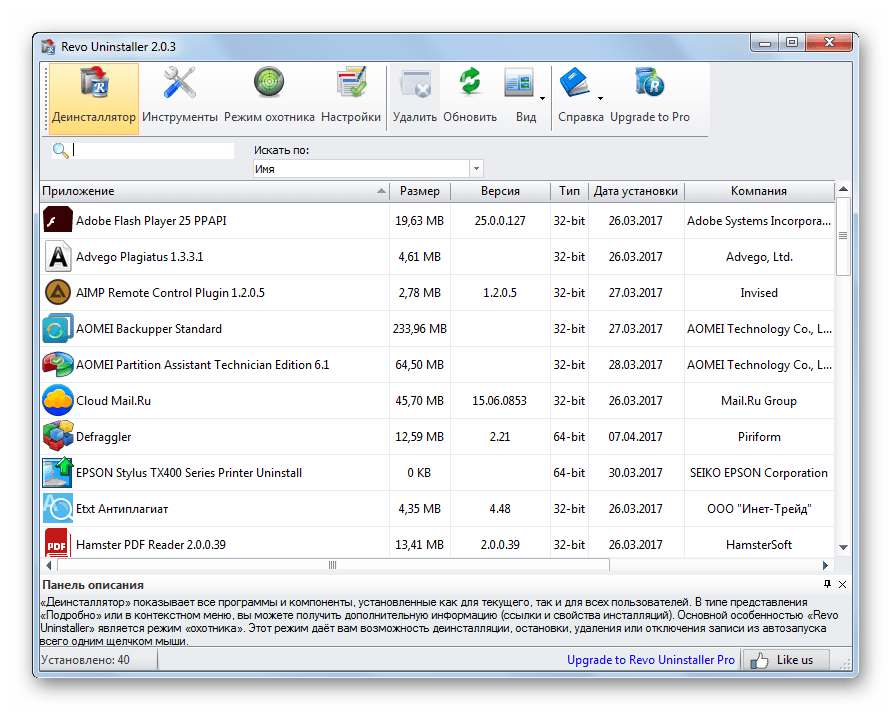
При удалении программ встроенными средствами Windows часто остается множество различных «следов» и «хвостов» в операционной системе, таких как: остаточные файлы и папки, записи в реестре и т.д. Иногда неполное удаление программы может стать причиной проблем в установке других программ или новой версии удаленной программы.
Также бывают ситуации, когда встроенный в программу uninstaller поврежден, и удаление программы стандартными средствами становится невозможно.
Во всех этих случаях может помочь специализированный деинсталлятор. Такие утилиты помогают полностью удалить программу с компьютера, почистив все файловые «хвосты», упоминания в реестре и т.д. А также могут помочь удалить поврежденную программу.
Бесплатные деинсталляторы, которые можно скачать на сайте:
-
Unlocker 1.9.2
Unlocker — простая программа для разблокировки файлов и папок и их удаления -
Revo Uninstaller 2.
 4.1.0 / 5.0.7.0
4.1.0 / 5.0.7.0
Revo Uninstaller — бесплатный инструмент для установки и удаления программ в операционных систем Windows -
Absolute Uninstaller 5.3.1.26
Absolute Uninstaller — бесплатная утилита, которая помогает полностью удалить ненужные программы с компьютера -
BCUninstaller 4.16
BCUninstaller — мощный деинсталлятор, позволяет полностью удалить любую программу с компьютера, включая записи в реестре, остаточные файлы -
Soft Organizer 9.16
Soft Organizer — бесплатный деинсталлятор, инструмент для полного удаления программ в Windows -
Wise Program Uninstaller 2.
 6.1.148
6.1.148
Wise Program Uninstaller — деинсталлятор для полного удаления программ с компьютера от китайского разработчика -
Wise Force Deleter 1.5.2.53
Wise Force Deleter — программа для удаления заблокированных и неудаляемых файлов -
IObit Uninstaller Free 12.3.0.9
IObit Uninstaller Free — программа для удобного удаления ненужных программ, плагинов и инструментов браузеров и обновления используемых программ -
IObit Unlocker 1.2.0.2
IObit Unlocker — программа для разблокировки и удаления заблокированных файлов и папок
Информация была полезной? Поделитесь ссылкой в соцсетях! Спасибо!
Статьи по теме:
- Несколько пользователей удаленного рабочего стола RDP в Windows 10 одновременно
- Несколько пользователей удаленного рабочего стола Windows 7 одновременно
- Как настроить удаленный рабочий стол Windows.
 Подключение к удаленному рабочему столу
Подключение к удаленному рабочему столу - Расширение файла. Как показать расширения файлов в Windows 10
- Как изменить имя компьютера в Windows 10
Новости по теме:
- Microsoft разрешит пользователям Windows 10 удалять встроенные приложения
24.10.2018 - CCleaner обновляется автоматически вопреки желанию пользователя
19.09.2018 - В России из смартфонов уберут предустановленные приложения
18.09.2018 - Windows 10 блокирует установку сторонних браузеров
17.09.2018 - Microsoft продлила поддержку Windows 7 до 2023 год
08. 09.2018
09.2018
Вернуться в раздел Системные приложения
7 лучших деинсталляторов для удаления программ из Windows 7
Попробуйте эти инструменты, чтобы с легкостью удалить нежелательные и упрямые приложения
by Иван Енич
Иван Енич
Эксперт по поиску и устранению неисправностей
Увлеченный всеми элементами, связанными с Windows, и в сочетании с его врожденной любознательностью, Иван глубоко погрузился в понимание этой операционной системы, специализируясь на драйверах и… читать дальше
Обновлено
Рассмотрено Alex Serban
Alex Serban
Windows Server & Networking Expert
Отказавшись от корпоративного стиля работы, Алекс нашел вознаграждение в образе жизни постоянного анализа, координации команды и приставаний к коллегам.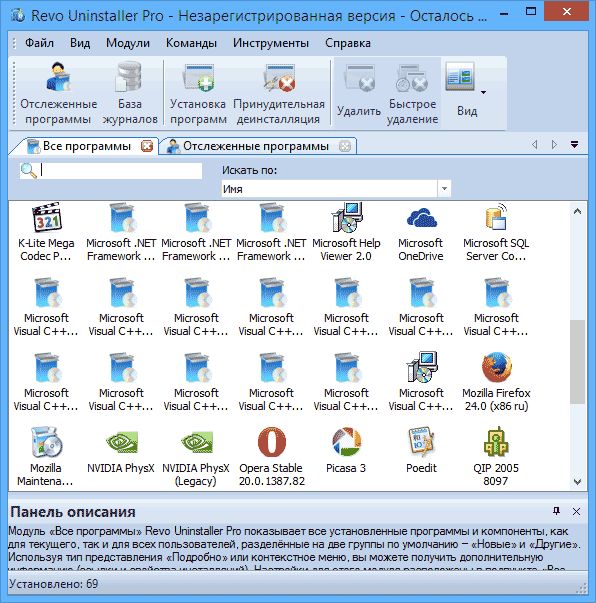 Обладание сертификатом MCSA Windows Server… читать далее
Обладание сертификатом MCSA Windows Server… читать далее
Партнерская информация
- Если вам нужно компетентное программное обеспечение для удаления для работы на ПК с Windows 7, вы обратились по адресу.
- Использование одного из этих профессиональных инструментов позволяет навсегда удалить неподатливые программы.
- Кроме того, вы также можете стереть остаточные или временные файлы, оставшиеся после традиционного удаления.
- Прочтите это руководство, если вам крайне необходимы эффективные инструменты удаления для очистки компьютера.
Удаление программного обеспечения не является утомительной задачей на вашем ПК. Вероятно, вы можете сделать это, используя встроенную в Windows опцию «Программы и компоненты» на панели управления.
Однако некоторые программы упрямы и не могут быть успешно удалены или по умолчанию оставляют неработающие/поврежденные записи реестра и временные ненужные файлы. Следовательно, для выполнения этой работы вам потребуется специальное стороннее программное обеспечение для удаления.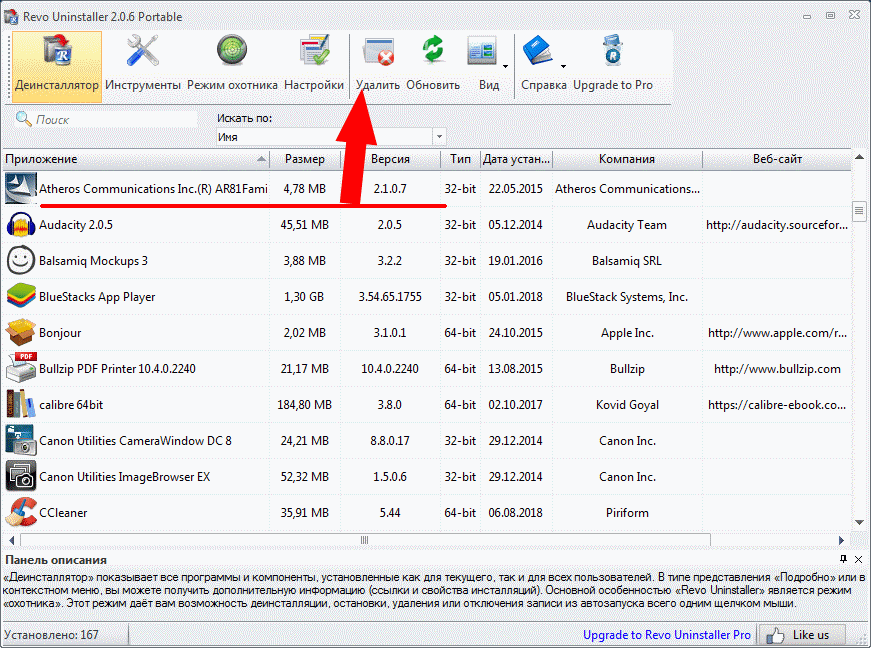
Программное обеспечение для удаления сканирует ваш компьютер на наличие установленных программ и позволяет вам удалять программы, а также удалять все их следы (временные файлы, данные программ и записи реестра) с вашего компьютера.
Кроме того, программное обеспечение для удаления может удалять как большие, так и маленькие программы, управлять расширениями браузера и очищать вашу систему.
Принимая во внимание тот факт, что Microsoft официально прекратила поддержку Windows 7, вы можете захотеть удалить некоторые программы, которые вы не используете на регулярной основе, чтобы ускорить работу вашего устройства.
Между тем, мы составили этот список лучших программ для удаления для ПК с Windows 7.
IObit Uninstaller – Удаление кешей
Один из лучших инструментов для удаления для Windows 7. Вам не нужно беспокоиться о неподатливых программах на вашем ПК, когда у вас есть IOBit Uninstaller.
С помощью этого программного обеспечения легко удаляются даже потенциально нежелательные программы.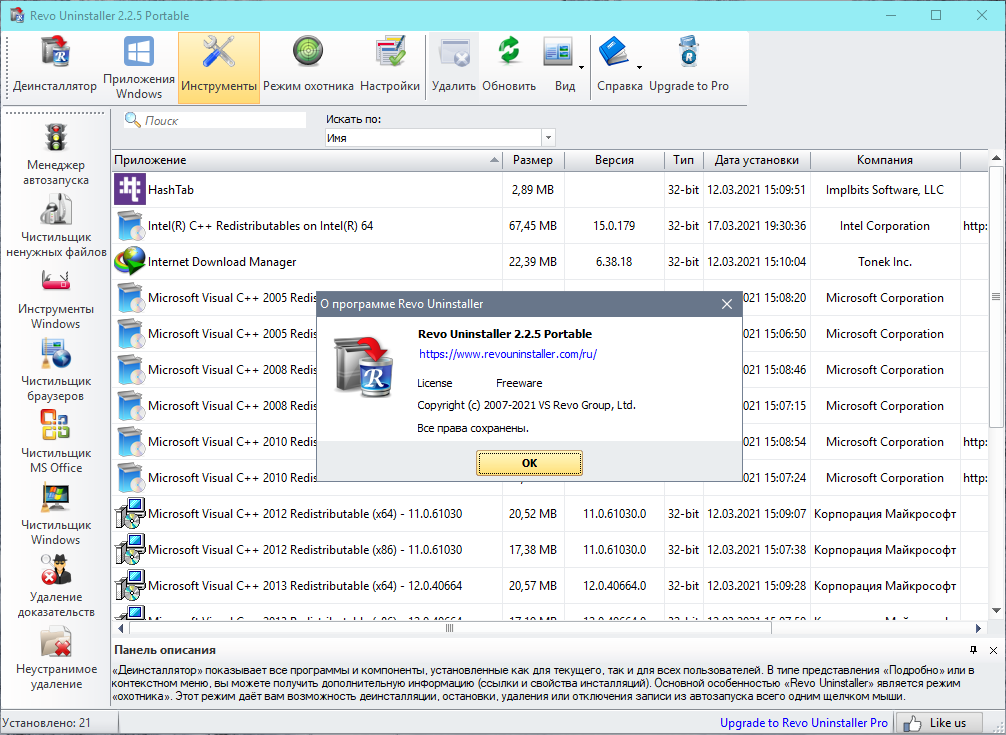 Удобный интерфейс позволяет легко сортировать, выбирать и удалять любую программу.
Удобный интерфейс позволяет легко сортировать, выбирать и удалять любую программу.
Вы можете выбрать опцию удаления ненужных файлов при удалении определенной программы.
Благодаря функции глубокой очистки программа удаления IObit без труда обнаружит оставшиеся файлы и удалит ненужные записи с вашего ПК.
Кроме того, он может полностью стереть неиспользуемые программы и постоянное программное обеспечение, а также отслеживать новые установки для отслеживания изменений, внесенных в вашу систему.
Вы также должны знать о функции работоспособности программного обеспечения, которая устраняет ошибки удаления и блокирует раздражающие уведомления одним щелчком мыши.
Другие лучших функций включают:
- Временные файлы и удаление нежелательной почты
- Удаление неработающих ярлыков и кешей
- Удаление подключаемых модулей веб-браузера (поддерживает только IE и Firefox)
IOBit Uninstaller
Решите все свои проблемы с неподатливыми программами и удалите их навсегда за несколько кликов.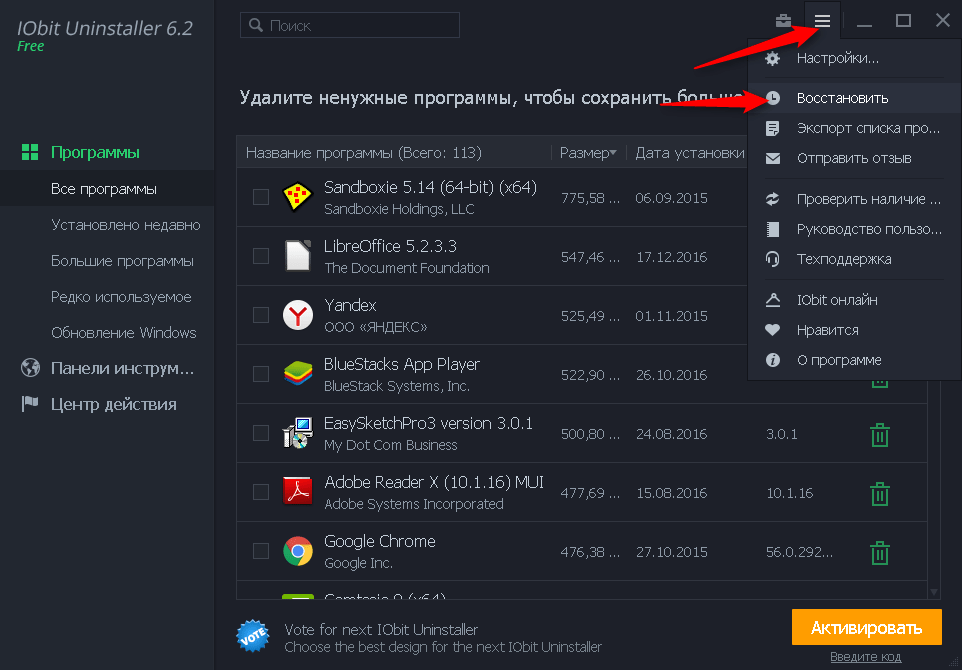
Бесплатно Посетите веб-сайт
Ashampoo Uninstaller – Уничтожитель файлов
Ashampoo Uninstaller, одна из самых популярных программ для удаления на рынке, отлично справляется с удалением любых нежелательных программ с вашего ПК.
Существует два метода использования Ashampoo Uninstaller: «удаление без вывода сообщений» или «удаление с автоматической очисткой».
Новая версия программного обеспечения поставляется с расширенными услугами, которые помогут вам удалить нежелательные программы до последнего байта. Кроме того, деинсталлятор полностью удаляет все оставшиеся файлы.
Благодаря самому интеллектуальному мониторингу установки программа хранит все установленные программы по категориям, чтобы вы могли отслеживать любые изменения в системе.
Кроме того, с помощью защиты установки можно идентифицировать различные типы установщиков и защитить вашу систему от опасного программного обеспечения или ПНП.
У вас также есть функция просмотра запуска системы, которая позволяет отслеживать, какие программы загружаются при загрузке вашего ПК, и как вы можете ускорить этот процесс.
Другие лучших функций включают:
- Уничтожитель файлов
- Диспетчер программ запуска
- Средство поиска дубликатов файлов
- Оптимизатор реестра
- Средства оптимизации ПК
Это программное обеспечение для удаления хорошо работает в Windows 7, хотя и стоит дороже.
Ashampoo Uninstaller
Воспользуйтесь преимуществами этого улучшенного деинсталлятора и его отзывчивых функций или быстрого обслуживания в любое время, когда вам потребуется удаление.
Узнать цену Посетить сайт
Revo Uninstaller – Простой интерфейс
Это решение для удаления называется Revo Uninstaller и обеспечивает мощную поддержку, помогающую навсегда удалить приложения для ПК.
Основная задача этого программного обеспечения — полностью удалить нежелательные программы и гарантировать, что все остатки файлов исчезнут.
Кроме того, вы также можете удалять программы, перетаскивая их значки на перекрестие с рабочего стола.
Это программное обеспечение для удаления имеет приятный графический интерфейс, который содержит несколько инструментов для улучшения вашего ПК. Revo Uninstaller Free имеет четыре варианта удаления.
Первый — это встроенный параметр по умолчанию, за которым следует безопасный вариант, включающий дополнительное преимущество очистки реестра.
Он также имеет умеренный вариант, который дополнительно сканирует все места на вашем компьютере на предмет потенциальных оставшихся файлов.
Расширенный вариант удаления имеет более глубокий процесс сканирования, а также предоставляет дополнительные места сканирования, включенные в умеренный вариант.
Другие лучших функций включают:
- Диспетчер программ запуска
- Автоматическое создание точки восстановления системы
- Ссылки на экранную клавиатуру и средство дефрагментации
- Журнал новых установок (доступно только в версии Pro)
Однако вы не сможете полностью использовать все его функции, если не расширите его, купив коммерческую версию.
Revo Uninstaller
С легкостью управляйте своими программами и приложениями с помощью этого уникального инструмента удаления.
Узнать цену Посетить сайт
Wise Program Uninstaller – отображение рейтинга
Кроме того, вы можете использовать это программное обеспечение для удаления на ПК с Windows 7 для удаления программных приложений.
Эта программа очень быстрая и умная, как следует из ее названия, она отображает различные оценки того, как другие относятся к программам, установленным на вашем компьютере.
Совет эксперта:
СПОНСОРЫ
Некоторые проблемы с ПК трудно решить, особенно когда речь идет о поврежденных репозиториях или отсутствующих файлах Windows. Если у вас возникли проблемы с исправлением ошибки, возможно, ваша система частично сломана.
Мы рекомендуем установить Restoro, инструмент, который просканирует вашу машину и определит неисправность.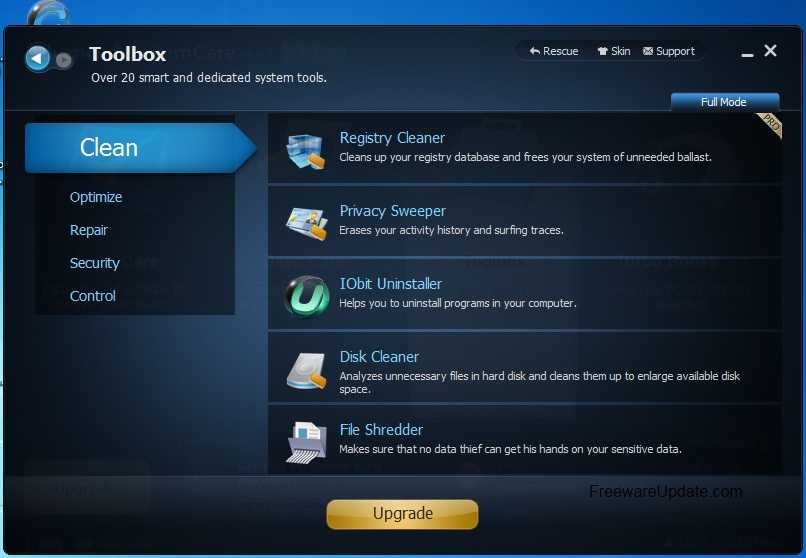
Нажмите здесь, чтобы загрузить и начать восстановление.
Вы можете использовать рейтинги, чтобы определить, какие программы следует удалить.
Используя это функциональное программное обеспечение, не беспокойтесь о проблемных программах, потому что вы можете полностью удалить их из системы раз и навсегда.
Кроме того, программа удаления Wise Program гарантирует принудительное удаление постоянных программ, которые не исчезнут стандартными методами.
Wise Program Uninstaller имеет два варианта удаления программы, а именно:
- Безопасное удаление (эта опция открывает собственный деинсталлятор программы)
- Принудительное удаление (этот параметр запускает глубокое сканирование для удаления всех ненужных файлов и поврежденных записей реестра).
Таким образом, вы можете поддерживать чистоту и чистоту своего ПК с помощью этого инновационного решения для удаления.
Другие лучших функций включают в себя:
- Многоязычная поддержка
- Видеоруководство
- История обновлений
- 60-дневная гарантия возврата денег
Wise Program Uninstaller
Удалите неиспользуемые программы и очистите дисковое пространство с помощью этого высокоэффективного деинсталлятора.
Узнать цену Посетить сайт
CCleaner — мониторинг запуска
CCleaner также может использоваться как программа для удаления. Как следует из названия, CCleaner очищает компьютер несколькими способами, в основном путем удаления программ.
Бесплатная версия этой программы от Piriform может хорошо удалить все следы ненужных файлов и неверных записей реестра на вашем ПК с Windows 7.
Этот универсальный инструмент для очистки вашей системы от нежелательных программ — отличный способ освободить ценное хранилище и заставить вашу систему работать быстро, как новую.
Мы все склонны забывать о некоторых программах, установленных на ПК, и собирать программное обеспечение, которое мы не используем. CCleaner — лучшее решение в этой ситуации.
Чтобы стереть неиспользуемые файлы и программы или устаревшее программное обеспечение драйвера, вы должны уверенно использовать этот инструмент для повышения производительности системы.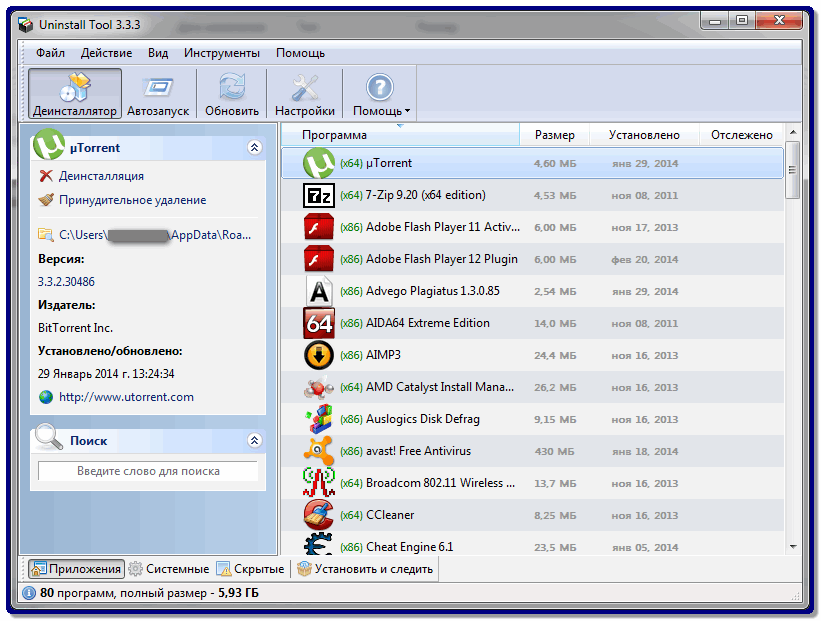
Подводя итог, с помощью этого более чистого программного обеспечения вы наверняка удалите старые программы и оптимизируете системные процессы, такие как скорость запуска на вашем ПК с Windows 7.
Другие лучшие функции включают:
- Очиститель реестра
- Программа удаления
- Контроль запуска
- Поиск дубликатов
- Дисковый анализатор
- Восстановление системы
У CCleaner есть бесплатная версия. Он ограничен с точки зрения функций, но срок его действия не ограничен, поэтому это действительно хороший выбор, если вы хотите удовлетворить основные потребности в обслуживании. Деинсталлятор доступен только в платной версии.
CCleaner
Оптимизируйте свой ПК, удалив вредоносные программы и ненужные файлы с помощью передовых технологий очистки ПК.
Бесплатно Посетите веб-сайт
Absolute Uninstaller — автоматическое исправление недопустимых записей программы
Absolute Uninstaller — еще один надежный инструмент, если вы хотите быстро стереть нежелательные и неподатливые программы.
Это быстро и удобно, потому что показывает приложения, которые вы недавно использовали, и вы можете сэкономить время, но у вас также есть опция поиска, если вы ищете конкретную программу.
Он предоставляет вам множество функций, и вы можете одновременно удалять несколько приложений, а также удалять записи или восстанавливать их.
С помощью программы Absolute Uninstaller вы можете изменять свойства программы, просматривать информацию о поддержке программы и просматривать командную строку.
Кроме того, это приложение помогает автоматически исправлять неверные записи, создавать резервные копии и восстанавливать данные об удалении, а также экспортировать список приложений.
Другие лучшие функции включают в себя:
- Простой и удобный интерфейс
- Автоисправление недопустимых записей программы
- Пакетное удаление приложений
- Оценка скорости
Absolute Uninstaller
Комплексное решение, которое поможет вам удалить ненужные программы, не оставляя следов.
Бесплатно Посетите веб-сайт
Geek Uninstaller — опция принудительного удаления
Это легкое программное обеспечение для удаления, поддерживает более 30 языков и весит всего 2,5 МБ.
Эта программа работает путем быстрого сканирования вашей системы и предоставляет два варианта удаления: обычные или принудительные.
Кроме того, это программное обеспечение может запустить для вас поиск Google, если вы обнаружите странную программу на своем ПК.
Однако Geek Uninstaller не отслеживает новые установки, но может полностью удалять программы с вашего ПК с Windows 7.
В то же время этот инструмент содержит полезные утилиты, созданные для того, чтобы помочь пользователю полностью стереть с ПК неработающее или неиспользуемое программное обеспечение.
Например, некоторые из его функций обеспечивают чистое удаление для сканирования системы и соответствующего удаления оставшихся файлов. Кроме того, инструмент предлагает удобный интерфейс для простого выполнения задач по удалению.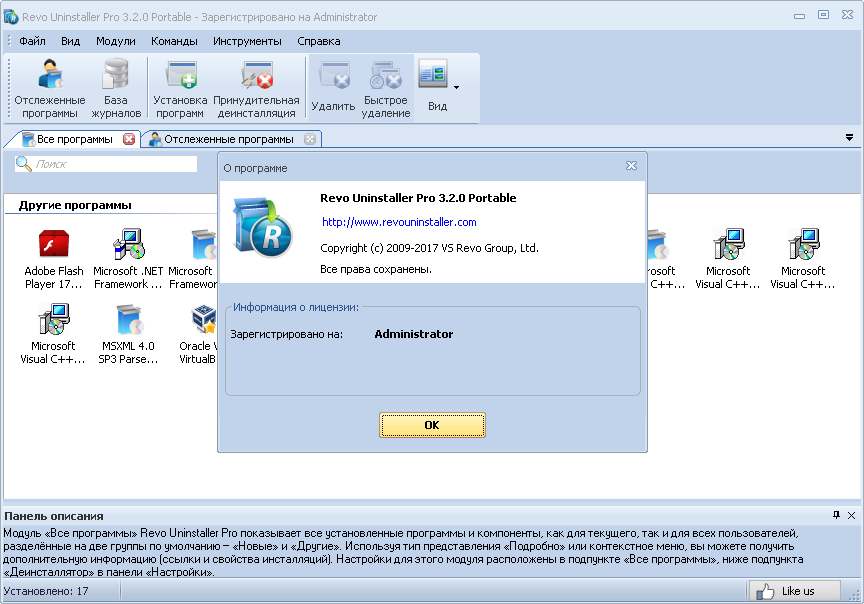
Другие лучшие функции включают:
- Опция принудительного удаления
- Удаление приложений Магазина Windows
- Portable работает на любой Windows
- Быстрое время отклика
- Более 40 языков на борту
- Упрощенная пользовательская платформа
Программа удаления Geek имеет бесплатную версию для личного использования. Для дополнительных функций, таких как пакетное удаление и переносная лицензия, проверьте версию PRO.
⇒ Получить программу удаления компьютерщиков 9.0006
В заключение, мы рекомендуем вам использовать любую из этих упомянутых программ для удаления неиспользуемого программного обеспечения или файлов на вашем ПК с Windows 7.
Поделитесь с нами своим опытом использования любой из вышеперечисленных программ.
Важное примечание: Microsoft официально прекратила поддержку Windows 7. Если вы планируете перейти на Windows 10, обязательно ознакомьтесь с нашей обширной коллекцией руководств о том, как сделать переход максимально плавным.
Была ли эта страница полезной?
Начать разговор
Делиться
Копировать ссылку
Информационный бюллетень
Программное обеспечение сделок Пятничный обзор
Я согласен с Политикой конфиденциальности в отношении моих персональных данных
Top 7 Best Software Uninstaller для Windows [Paid & Pro] в 2023 году
Обновлено Трейси Кинг, 22 февраля 2023 г.
Категории
- Перенос программ с диска C на диск D
- Перенос установленного программного обеспечения на новый ПК
- Перенос файлов со старого ПК на новый
- Перенос Microsoft Office
- Найти ключ продукта Office
- Переместить папку пользователя
- Переместить закладки Google Chrome
Как удалить программное обеспечение с компьютера? Если вы ищете надежный инструмент для удаления программного обеспечения, следуйте этому руководству, чтобы узнать, как полностью удалить программы на вашем ПК.
На этой странице представлены 7 лучших программ для удаления программ как в платной, так и в бесплатной версиях, которые любой пользователь Windows может применить для успешного удаления нежелательных программ с ПК.
СОДЕРЖИМОЕ СТРАНИЦЫ:
- Что такое программа для удаления программ?
- Список 7 лучших программ для удаления программного обеспечения Windows
Apples для: Windows 11/10/8.1/8/7/XP/Vista и даже систем Windows Server.
Что такое программа удаления программного обеспечения?
Иногда при удалении программ на компьютере Windows некоторые программные файлы могут оставаться на компьютере. Со временем бесполезные программные файлы будут занимать огромное место на вашем системном диске C.
Иногда, когда программное обеспечение повреждено, вам придется удалить или удалить исходный файл, чтобы переустановить программу снова.
Чтобы решить все эти проблемы, вам понадобится надежный инструмент для удаления программного обеспечения.
Что такое деинсталлятор программного обеспечения ? Средство удаления программного обеспечения – это программа или приложение, которое позволяет легко полностью удалить нежелательное программное обеспечение или поврежденные программы с вашего компьютера.
Из-за различных стратегий поставщиков программ для удаления программного обеспечения инструменты для удаления программного обеспечения можно разделить на два типа: бесплатные и платные.
Безопасен ли деинсталлятор программного обеспечения ? На самом деле, это зависит. Некоторые приложения для удаления программного обеспечения напрямую выполняют операцию удаления программы, не предупреждая пользователей о возможных ошибках. Некоторые инструменты безопасного удаления программ будут напоминать пользователям, если они удаляют некоторые важные или системные программы со своих компьютеров.
Какой деинсталлятор лучше? Список 7 лучших программ для удаления программного обеспечения Windows
Итак, какая программа для удаления лучше всего подходит для Windows? Мы сравнили несколько программ для удаления программного обеспечения и собрали здесь 7 лучших из них, чтобы помочь вам полностью удалить нежелательные программы и программное обеспечение с компьютеров Windows.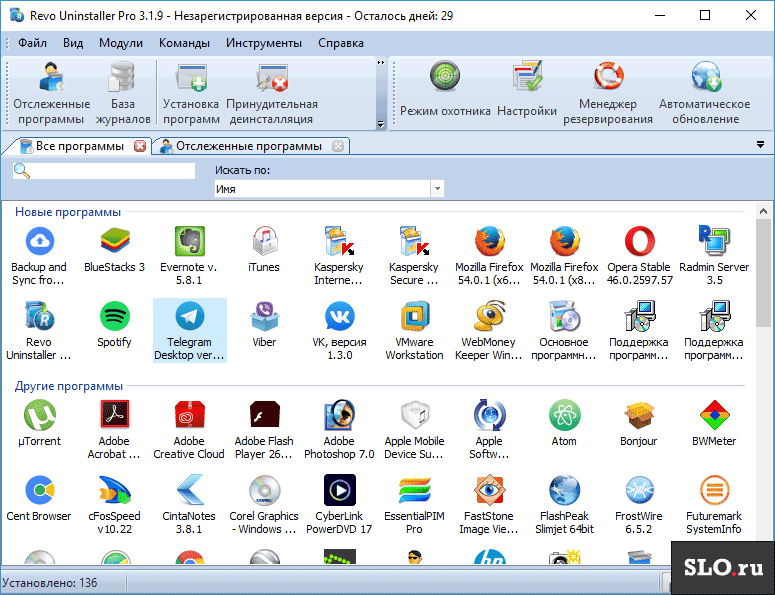
Топ-7 лучших программ для удаления программ для Windows в 2023 году — платные и бесплатные
- #1. EasaeUS Todo PCTrans — платный
- №2. Revo Uninstaller — платный
- №3. Расширенный деинсталлятор Pro — платный
- №4. Ccleaner — Бесплатно
- №5. EaseUS CleanGenius — бесплатно
- №6. Программа удаления компьютерщиков — бесплатно
- №7. Менеджер программ Comodo – бесплатно
Итак, какой инструмент выбрать? Вот Выбор редакции EaseUS :
- Чтобы получить комплексный инструмент для удаления программного обеспечения или восстановления приложений, обратитесь за помощью к EaseUS Todo PCTrans.
- Для полностью бесплатного удаления программного обеспечения попробуйте Ccleaner.
- Для безопасного и бесплатного удаления приложений попробуйте EaseUS CleanGenius.
Теперь вы можете выбрать нужный инструмент для удаления программного обеспечения и следовать приведенному ниже руководству, чтобы узнать, как самостоятельно удалить ненужные приложения с вашего ПК без остатков.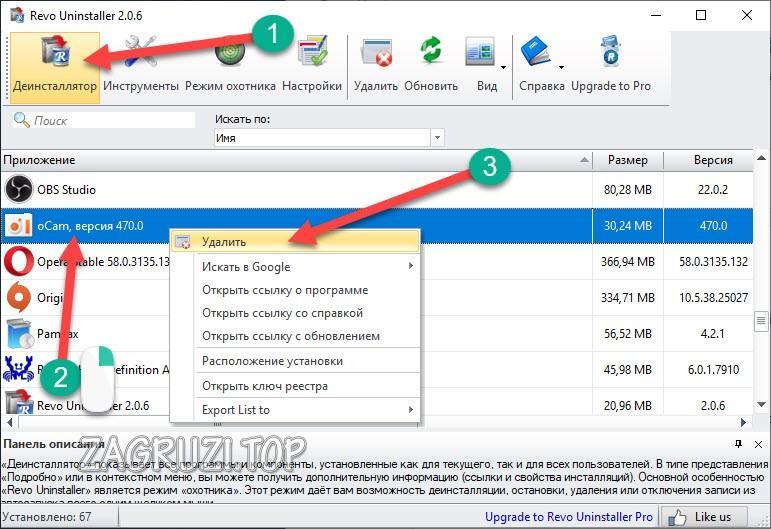
№1. EaseUS Todo PCTrans – платный
Полный инструмент для удаления программного обеспечения и восстановления программ
Выпущенный EaseUS software, Todo PCTrans был разработан для передачи файлов и программного обеспечения между компьютерами Windows. Однако EaseUS Todo PCTrans — это больше, чем программа для переноса данных. Его функция управления приложениями делает его полноценным инструментом для удаления и восстановления программ. Одним словом, вы можете не только использовать его для удаления нежелательного программного обеспечения, но и применять его для восстановления поврежденных или неисправных программ на ПК.
Uninstaller Бесплатная загрузка:
Поддерживаемые ОС: Windows 11/10/8.1/8/7/XP/Vista, Windows Server 2022/2019/2016 и более ранние версии.
Выделенные функции, которые могут вам понравиться:
- Удаление встроенных программ, драйверов и т. д. Windows
- Удаление Office, Adobe, VMware Workstation и т.
 д., стороннего программного обеспечения.
д., стороннего программного обеспечения. - Удаление веб-браузеров, Chrome, Firefox, Edge, Opera и т. д.
- Восстановление поврежденных или неработающих приложений.
- Перенос установленных программ, приложений с диска C на локальный диск или внешний диск.
- Передача файлов между двумя ПК с сетевым подключением или без него.
- Найдите Windows и ключи установленных программных продуктов, таких как Office, Adobe, CAD и т. д.
- Найдите Windows и ключи установленных программных продуктов, таких как Office, Adobe, CAD и т. д.
- Резервное копирование данных, программ с локального ПК на внешний диск.
Как удалить приложения:
Шаг 1. Выберите Управление приложениями, нажмите «Пуск», чтобы безопасно удалить приложения и восстановить поврежденные приложения.
Шаг 2. Все приложения, установленные на вашем компьютере, выберите то, которое хотите удалить или восстановить. (Если процесс удаления завершится неудачно, щелкните значок маленького треугольника и выберите «Удалить».)
(Если процесс удаления завершится неудачно, щелкните значок маленького треугольника и выберите «Удалить».)
Шаг 3. Нажмите «Удалить». (Если вы хотите восстановить приложения, щелкните значок сразу за «Удалить» и выберите «Восстановить».)
#2. Revo Uninstaller — платный
Light Software Uninstaller
Revo Uninstaller — это легкий инструмент для удаления приложений, для установки которого требуется очень мало места. Как профессиональный деинсталлятор программного обеспечения, Revo Uninstaller позволяет любому легко удалить приложение, щелкнув правой кнопкой мыши > операция удаления. Он также классифицирует программы и инструменты на вашем ПК в программе.
Бесплатная загрузка деинсталлятора: https://www.revouninstaller.com/
Поддерживаемые ОС: Widows 10/8.1/8/7/Vista/XP и выпуски Windows Server.
Выделенные функции, которые могут вам понравиться:
- Удаление приложений Windows.

- Удалить расширения браузера.
- Удалить остатки неустановленных программ.
- Принудительно удалить неподатливые программы.
- Поддержка редактирования, просмотра и совместного использования журналов установки программного обеспечения.
Как удалить программное обеспечение:
Шаг 1. Установите и запустите Revo Uninstaller.
Шаг 2. Найдите нежелательные программы в списке программ, щелкните правой кнопкой мыши целевое программное обеспечение и выберите «Удалить».
Шаг 3. Нажмите «Продолжить» во всплывающем окне удаления программного обеспечения.
Подождите, пока программа создаст точку восстановления системы и удалит выбранное программное обеспечение с вашего ПК.
#3. Advanced Uninstaller Pro — платный
Advanced Windows App Removal Tool
Advanced Uninstaller Pro обладает сложной очисткой и удалением приложений Windows и файлов логотипов.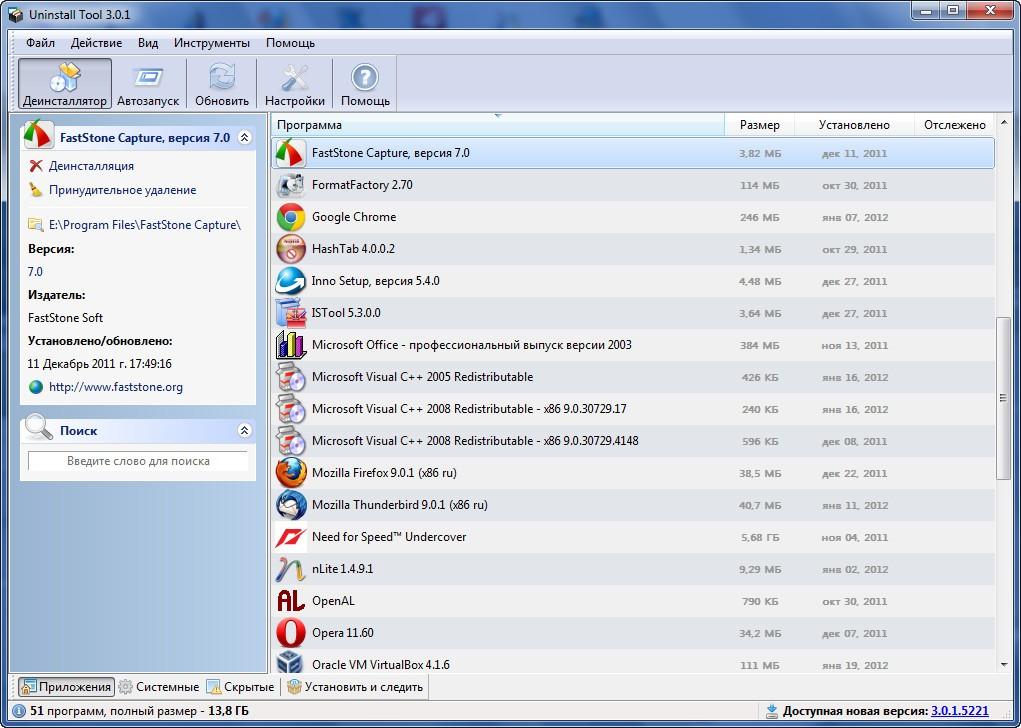 Помимо удаления программного обеспечения, он даже позволяет пользователям Windows самостоятельно настраивать параметры запуска. Он работает как системный оптимизатор и инструмент для освобождения памяти Windows.
Помимо удаления программного обеспечения, он даже позволяет пользователям Windows самостоятельно настраивать параметры запуска. Он работает как системный оптимизатор и инструмент для освобождения памяти Windows.
Бесплатная загрузка деинсталлятора: https://www.advanceduninstaller.com/
Поддерживаемые ОС: Widows 10/8.1/8/7/Vista/XP
Выделенные функции, которые могут вам понравиться:
- Общие инструменты — удаление программ, отслеживание установок, диспетчер запуска, диспетчер служб, очиститель меню «Пуск».
- Инструменты для работы с файлами и реестром — Дублирование файлов, сжатие файлов в реальном времени, уничтожение файлов, временные файлы Windows и т. д.
- Инструменты интернет-браузера — Edge, Firefox, история Chrome, надстройки и временные файлы.
- Ежедневная проверка работоспособности — обнаружение вирусов при запуске, диспетчер запуска, оставшиеся файлы приложений, история браузера и т.
 д.
д.
Как использовать:
Шаг 1. Запустите Advanced Uninstaller Pro и нажмите «Общие инструменты» > «Удалить программы».
Шаг 2. Выберите нежелательное программное обеспечение и нажмите «Удалить» на правой панели.
И нажмите «Да» для подтверждения.
Терпеливо подождите, пока программа успешно удалит нежелательные программы с вашего компьютера.
#4. Ccleaner — Free
Комплексный бесплатный деинсталлятор программного обеспечения
Cleaner — комплексный инструмент для очистки компьютера. Это мощное средство управления компьютерными файлами, приложениями и подключаемыми модулями браузера на ПК с Windows. Его стандартная функция очистки делает его квалифицированным деинсталлятором программного обеспечения.
Бесплатная загрузка деинсталлятора: https://www.ccleaner.com/
Поддерживаемые ОС: Windows 10/8/7, Windows Server 2012/2008/2003.
Выделенные функции, которые могут вам понравиться:
- Clean Edge, Chrome, IE и т. д., кеш браузера, история, файлы cookie, история загрузок.
- Очистить корзину, временные файлы, дамп памяти, журналы Windows.
- Удаление приложений, браузеров, утилит и приложений Windows.
Как удалить программы:
Шаг 1. Запустите CCleaner Free и нажмите «Инструменты» > «Удалить».
Шаг 2. Выберите программное обеспечение, которое вы хотите удалить, и нажмите «Удалить» > «ОК» для подтверждения.
Повторите процесс, чтобы удалить все нежелательные программы на вашем компьютере.
#5. EaseUS CleanGenius — Бесплатная
100% бесплатная программа удаления программного обеспечения для Windows
EaseUS CleanGenius — это 100% бесплатная программа удаления программного обеспечения для пользователей Windows. Это позволяет пользователям Windows всех уровней просто удалять ненужные файлы на ПК, отображать скрытые файлы и оптимизировать производительность компьютера одним щелчком мыши.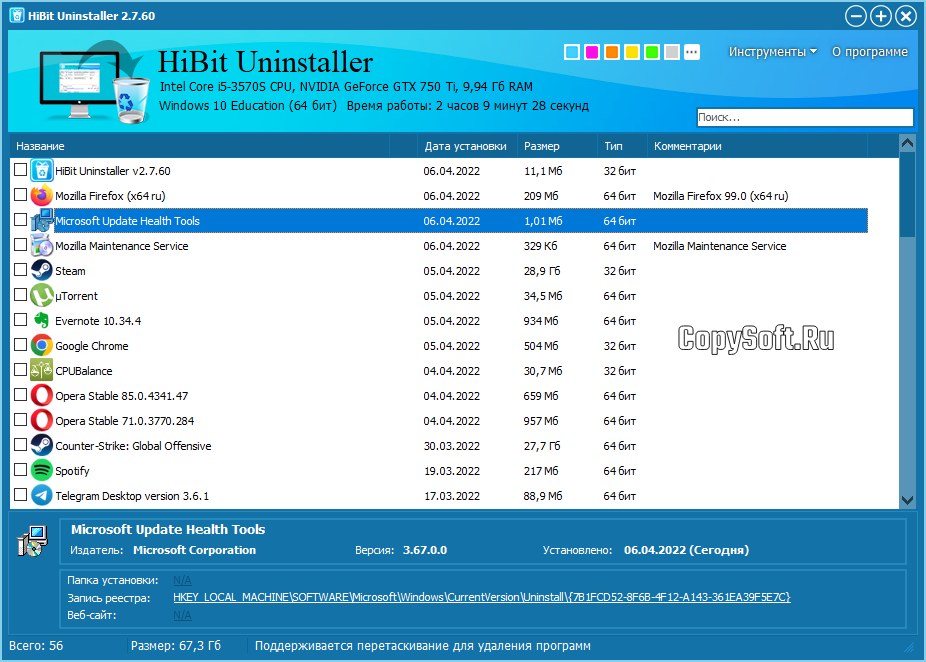
Бесплатная загрузка деинсталлятора: Это доступно в пошаговом руководстве.
Поддерживаемые ОС: Windows 11/10/8.1/8/7/Vista/XP, Windows Server 2022/2019/2016/2012/2008/2003.
Выделенные функции, которые могут вам понравиться:
- Очистка ненужных файлов, удаление ненужных файлов с ПК, анализ использования диска.
- Очистите файлы логотипа Windows с историческими записями, историей браузера, файлами cookie, историей загрузок, историей приложений, кешем и т. д.
- Отключить автозагрузку программ.
- Включить или отключить обновление Windows.
- Показать скрытые файлы на устройствах хранения.
- Снять защиту от записи с устройств, разблокировать диски только для чтения.
- Удалите приложения Windows, установленные программы и программное обеспечение.
- Проверьте совместимость с Windows 11 на текущем ПК.
Как удалить программное обеспечение:
Шаг 1. Загрузите EaseUS Partition Master Suite, установите и запустите его.
Загрузите EaseUS Partition Master Suite, установите и запустите его.
В EaseUS Partition Master Suite наведите указатель мыши на «Очиститель ПК» и нажмите кнопку «Загрузить», чтобы установить и запустить EaseUS CleanGenius.
Шаг 2. Нажмите «Приложение» на левой панели, выберите нежелательное программное обеспечение и нажмите «Удалить».
Шаг 3. Полное удаление нежелательного программного обеспечения.
#6. Geek Uninstaller — Free
Бесплатная программа для удаления приложений Windows
Geek Uninstaller — это эффективное и портативное средство для удаления программного обеспечения на компьютерах с Windows. Это позволяет пользователям напрямую удалять приложения Windows без переустановки. Его простой интерфейс удобен для начинающих пользователей Windows.
Бесплатная загрузка деинсталлятора: https://geekuninstaller.com/
Поддерживаемые ОС: Widows 10/8. 1/8
1/8
Выделенные функции, которые могут вам понравиться:
- Чистое и принудительное удаление.
- Удаление приложений Магазина Windows.
- Portable, установка не требуется.
Как удалить программное обеспечение:
Шаг 1. Загрузите и запустите исполняемый файл Geek Uninstaller.
Шаг 2. Щелкните правой кнопкой мыши нежелательное ПО и выберите «Удалить».
Нажмите «Удалить», чтобы подтвердить операцию.
#7. Comodo Programs Manager — бесплатно
Комплексный менеджер программ и деинсталлятор
Компания Comodo известна своим антивирусным программным обеспечением и публикует бесплатный менеджер программ, который позволяет пользователям Windows гибко управлять установленными программами.
Бесплатная загрузка деинсталлятора: https://www.comodo.com/home/support-maintenance/programs-manager.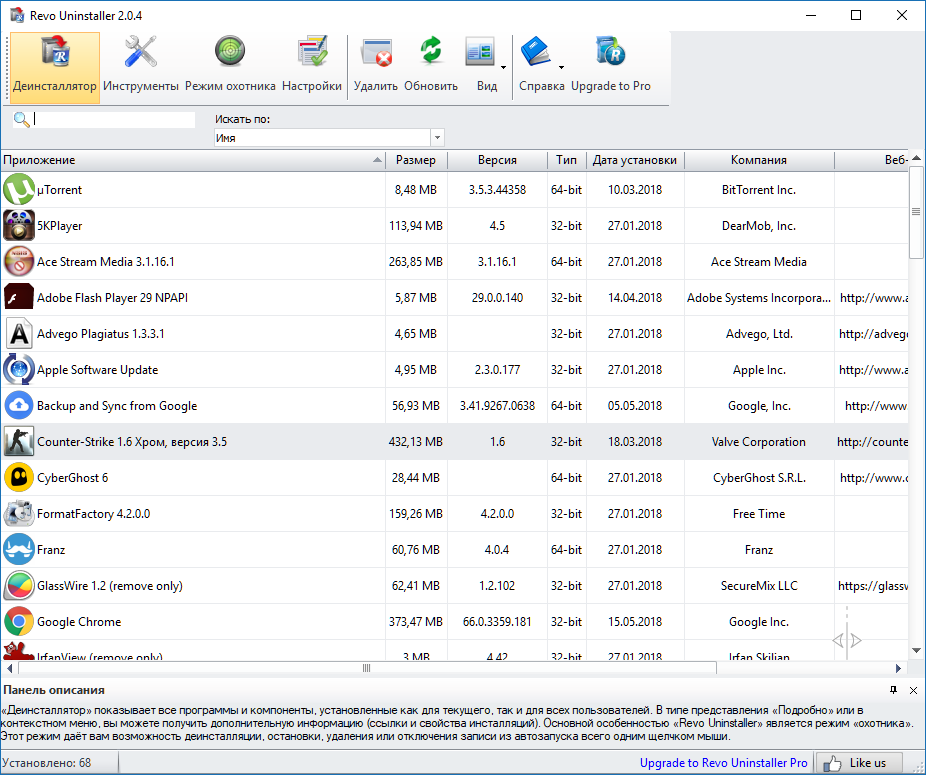 php
php
Поддерживаемые ОС: Windows 8/7/XP/Vista, Windows Server 2003/2008
Выделенные функции, которые могут вам понравиться:
- Удалить обновления Windows, драйверы.
- Удаление программ.
- Просмотр истории, размера и сведений о программе.
Как использовать:
Шаг 1. Запустите Comodo Programs Manager и нажмите «Программы» на левой панели.
Шаг 2. Выберите целевую программу, которую вы хотите удалить, и нажмите «Завершить удаление» на правой панели.
Шаг 3. Нажмите «Продолжить», чтобы завершить процесс.
Чтобы удалить ненужные приложения легко, обратитесь за помощью к надежному средству удаления программного обеспечения. Для более простого решения надежные инструменты удаления программного обеспечения, рекомендованные на этой странице, — это именно то, что вам нужно.
EaseUS Todo PCTrans может удалить ваши программы в кратчайшие сроки.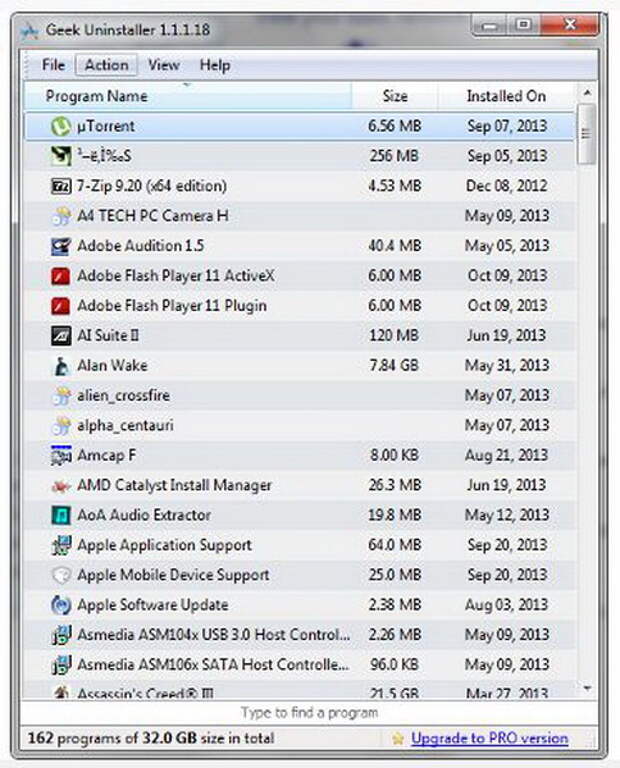


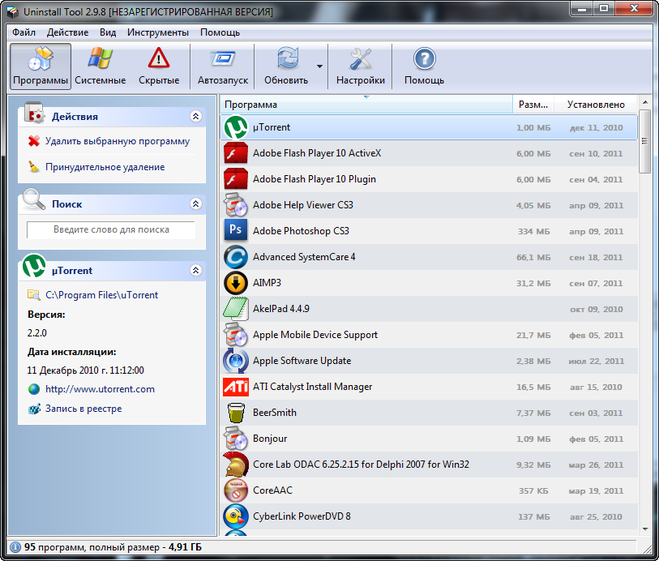
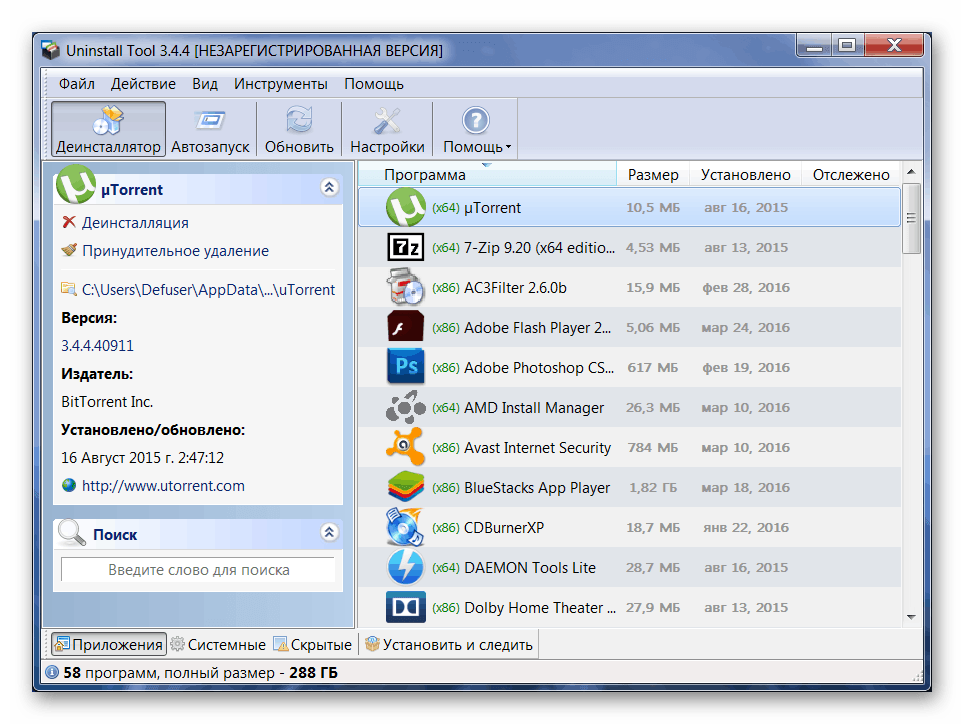
 4.1.0 / 5.0.7.0
4.1.0 / 5.0.7.0
 6.1.148
6.1.148
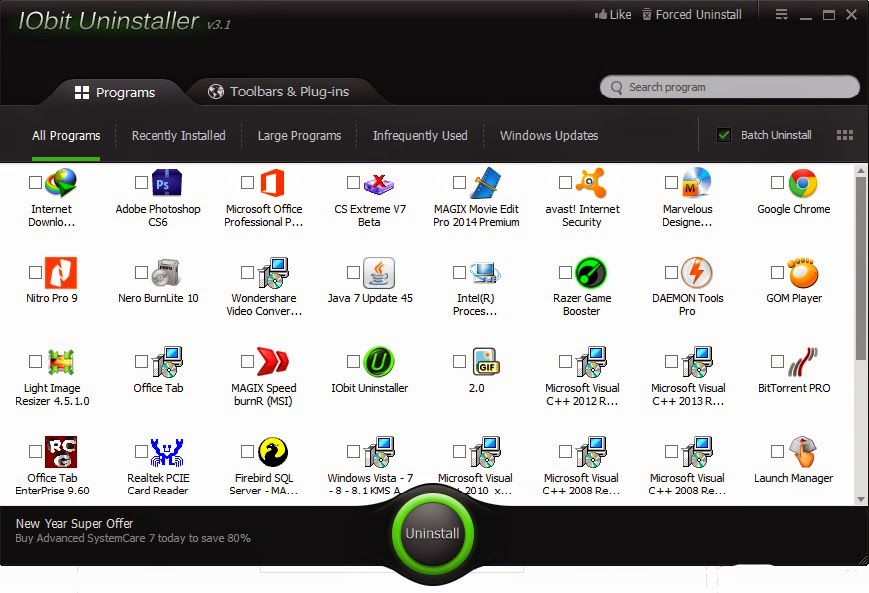 Подключение к удаленному рабочему столу
Подключение к удаленному рабочему столу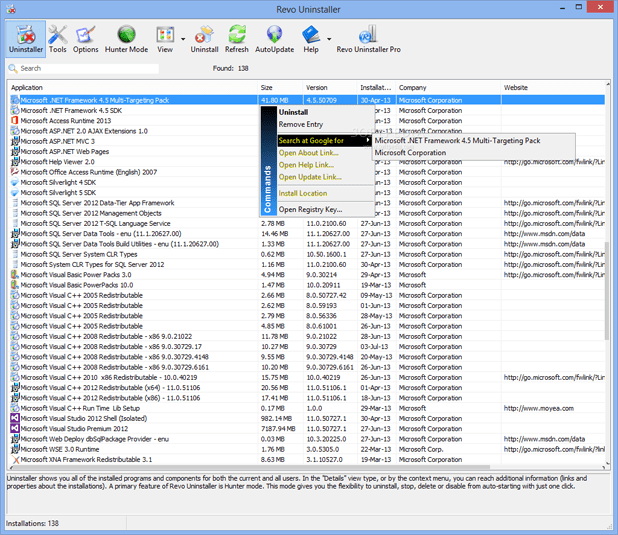 09.2018
09.2018 д., стороннего программного обеспечения.
д., стороннего программного обеспечения.
 д.
д.
Ваш комментарий будет первым